(Od)instalowane na 100%
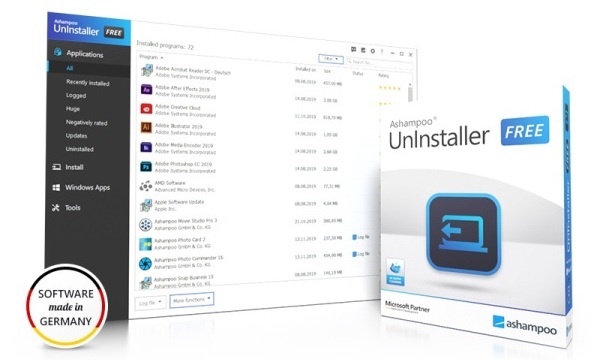
Program firmy Ashampoo to menedżer wspomagający instalowanie i odinstalowywanie nowych aplikacji. Pozwala podejrzeć znajdujące się na komputerze programy, sprawdzić ich rozmiar, czas dodania oraz ostatnie aktualizacje. W poszczególnych zakładkach dowiemy się też, jakie oprogramowanie jest, zdaniem użytkowników, uciążliwe pod kątem deinstalacji (użytkownicy przyznają aplikacom oceny gwizdkowe). Zainstalowany software możemy też wreszcie łatwo usunąć. Aplikacje systemowe i pochodzące ze sklepu Windowsa otrzymały osobną zakładkę.
Funkcje programu:
• odinstalowywanie programów z zastosowaniem technologii głębokiego czyszczenia
• usuwanie wpisów o aplikacji w rejestrze
• bezpieczne usuwanie osadzonych instalacji
• monitorowanie instalacji programów pod kątem zmian systemowych
• optymalizacja pracy systemu
Narzędzie pozwala nie tylko trwale wymazać najmniejsze ślady danych (np. w rejestrze), ale także wspomaga instalację nowych aplikacji. Gdy decydujemy się uruchomić instalator za pośrednictwem Ashampoo Uninstallera (w tym celu wystarczy przeciągnąć plik instalatora w odpowiednie pole), program porządkuje pliki w taki sposób, by uniknąć wywoływania przez nie większych zmian systemowych i ułatwić sobie pracę, gdy postanowimy zwolnić miejsce na nośniku. Osobna zakładka pozwala też wymazać pliki przeglądarek.
Podstawowa konfiguracja
Program oddaje użytkownikowi do dyspozycji metody kasowania o różnej skuteczności dokładność. Jest to ważne ustawienie: w przypadku dysków HDD większa liczba powtórzeń sprawia, że dane trudniej odzyskać, natomiast dla nośników USB czy SSD wystarczy jeden przebieg. Możemy też m.in. określić, jakie pozostałości po przeglądarkach będą wymazywane i tworzyć własne filtry plików.
Ustawienia dla przeglądarek
1. W zakładce Internet Cleaner określamy, które elementy program ma wymazywać dla najpopularniejszych przeglądarek. Możemy zdecydować, czy chcemy usunąć tylko ciasteczka, czy również historię wyszukiwania i hasła.
2. Zakładka Bezpieczne ciasteczka pozwala przygotować listę witryn, których ciasteczka nie będą, niezależnie od używanej przeglądarki, wymazywane.
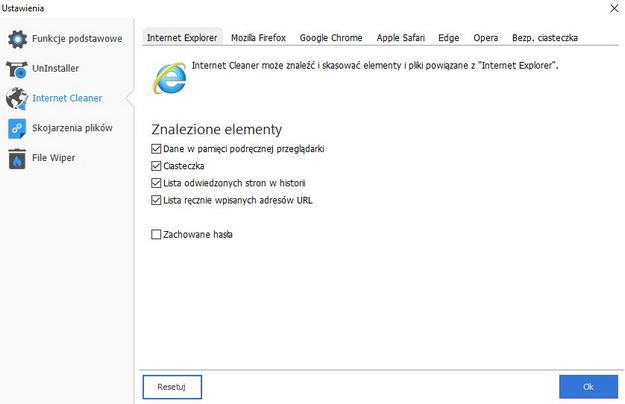
Tworzenie filtrów
W zakładce Skojarzenia plików możemy samodzielnie wpisać formaty związane z poszczególnymi filtrami: pliki obrazów, wideo, audio, dokumenty oraz filtr użytkownika. Rozszerzenia oddzielamy przecinkiem. Skonfigurowanie własnego filtra pozwoli następnie szybciej odnajdować interesujące nas elementy podczas pracy z programem.
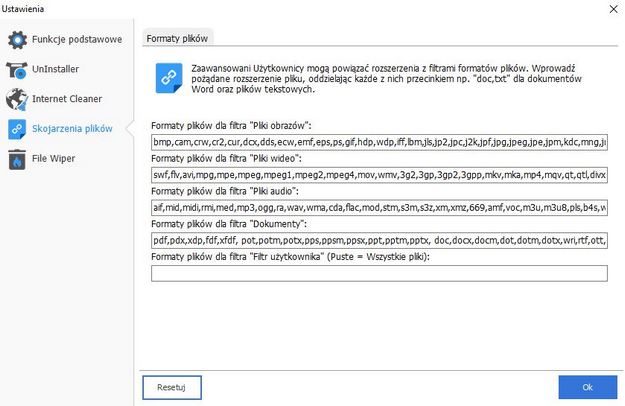
Skuteczność wymazywania
Po załadowaniu okna z ustawieniami wciśnij zakładkę File Wiper. Do wyboru są 4 metody kasowania: szybka (jeden przebieg), domyślna (trzy przebiegi), DoD 5220.22-M (siedem przebiegów) i Gutmanna (35 przebiegów). W przypadku wariantu domyślnego z przywróceniem danych powinno jeszcze w miarę łatwo poradzić sobie laboratorium; metoda Gutmanna sprawia natomiast, że informacji nie da się już odzyskać. Ustawienie ma wpływ na czas wykonywania operacji.
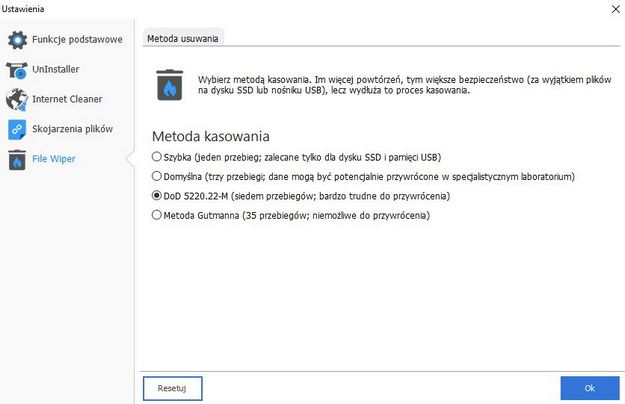
Odinstalować i zainstalować
W zakładce Programy możemy przewinąć listę aplikacji, skupiając się na ostatnio zainstalowanych, zajmujących najwięcej miejsca na dysku, negatywnie ocenionych czy ostatnio zaktualizowanych. Podobnie działa zakładka Windows Apps, która koncentruje się na aplikacjach systemowych oraz pochodzących z Microsoft Store. W obu miejscach mamy dostęp do ocen użytkowników oraz przycisku pozwalającego szybko rozpocząć proces deinstalacji. Po włączeniu zakładki Instaluj pojawi się okienko, w którym możemy wskazać instalator aplikacji do uruchomienia. W narzędziach znajdziemy kilka ciekawych funkcji.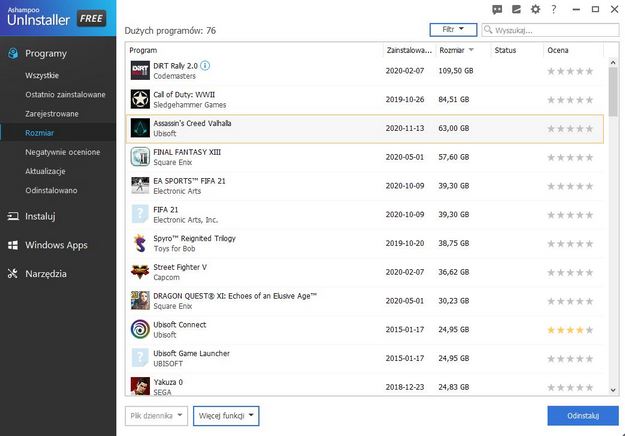
Internet Cleaner czyści dane przeglądarek na bazie filtrów. Program podsumowuje, ile miejsca zajmują dane na dysku i pozwala oddzielnie przeskanować wszystkie ciasteczka dla poszczególnych przeglądarek. StartUp Tuner odnajduje z kolei w rejestrze pliki odpowiedzialne za automatyczne uruchamianie niektórych narzędzi po starcie systemu. Użytkownik może podejrzeć w każdej chwili rekomendacje i cofnąć aplikacji takie uprawnienia. Podobne operacje możemy przeprowadzić w zakładce Menedżer usług, przeglądając, jakie usługi są w danym momencie aktywne. Wszystkie je opatrzono ocenami użytkowników, a po ich podświetleniu możemy dowiedzieć się, za co odpowiadają i wpłynąć na ich uruchamianie.
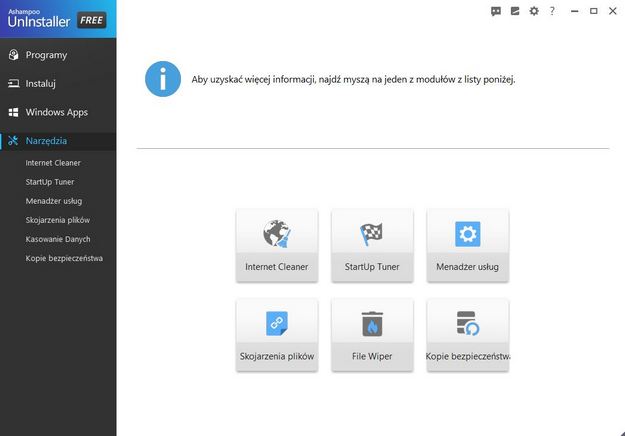
W zakładce Skojarzenia plików zobaczymy listę rozpoznawanych przez komputer formatów, dowiemy się też, które pliki są uszkodzone i możemy od razu wymazać je z komputera. Kasowanie danych pozwala natomiast wymazać trwale z dysku dowolne treści. Po wcześniejszym dobraniu metody wymazywania w ustawieniach, wystarczy przeciągnąć dane do odpowiedniego okienka w programie i zatwierdzić operację. Ashampoo Uninstaller pozwala też tworzyć i zarządzać kopiami bezpieczeństwa .






